Czy kiedykolwiek natknąłeś się w Internecie na piękne zdjęcie, a po bliższym przyjrzeniu się rozczarowałeś się jego pikselowym bałaganem? A może odkryłeś z głębi dysku twardego cenne zdjęcie rodzinne, którego niegdyś żywe szczegóły są teraz rozmazane i niewyraźne. Obrazy o niskiej rozdzielczości mogą być naprawdę kłopotliwe, ograniczając ich użycie i zmniejszając ich wpływ emocjonalny.
Skalowanie obrazów o niskiej rozdzielczości może być trudnym zadaniem, ale dzięki odpowiedniemu narzędziu do edycji obrazów, takim jak GIMP, możesz znacznie poprawić ich jakość i przejrzystość. Ten post Ci powie jak skalować obrazy za pomocą GIMP-a.
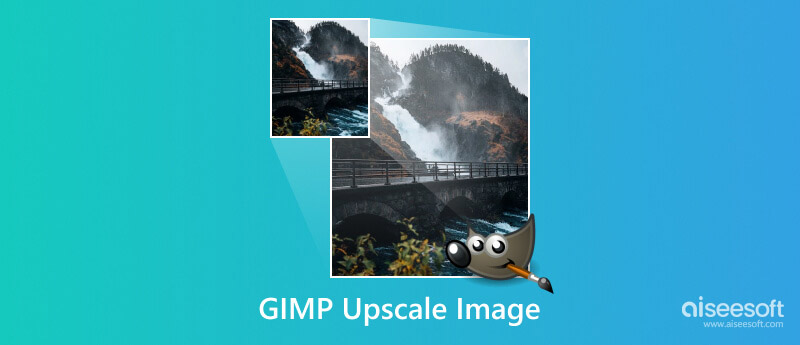
GIMP to bezpłatne i wydajne oprogramowanie do edycji obrazów, które oferuje różne przydatne narzędzia i techniki poprawiania zdjęć o niskiej rozdzielczości. Umożliwia zwiększenie rozmiaru obrazu poprzez określenie żądanych wymiarów. GIMP oferuje różne algorytmy interpolacji w celu uzupełnienia brakujących informacji o pikselach podczas skalowania w górę.

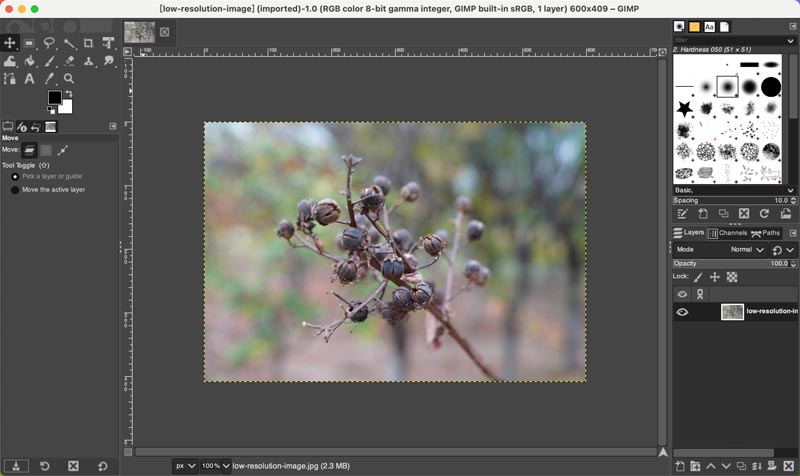
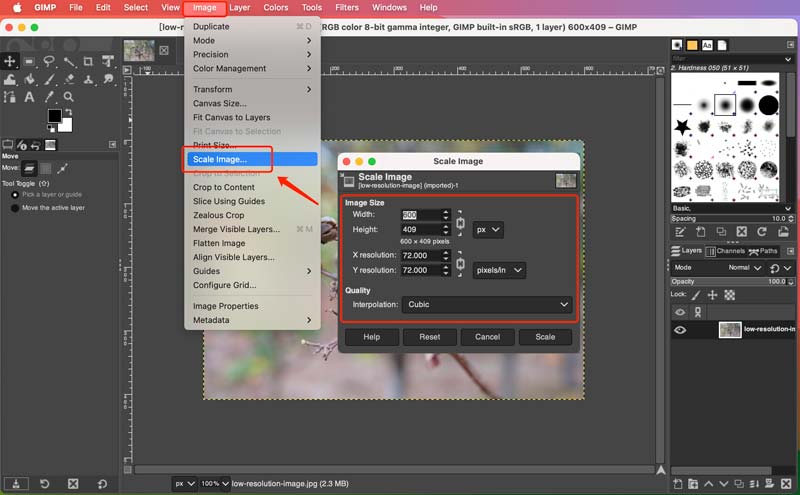
Po przeskalowaniu obrazu można zastosować delikatny filtr wyostrzający, aby uwydatnić szczegóły bez wprowadzania artefaktów. Dostęp do kilku przydatnych opcji ulepszeń można uzyskać z poziomu Zwiększać pod filtry menu. Na przykład możesz użyć opcji Wyostrz, aby uwydatnić szczegóły bez nadmiernego wyostrzania. Skalowanie może czasami wzmocnić istniejący szum. Użyj filtra redukcji szumów GIMP-a, aby wygładzić niechcianą ziarnistość.
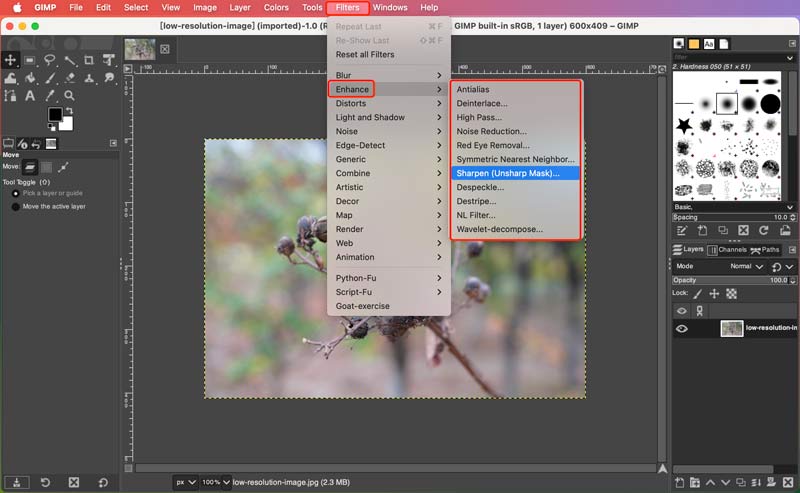
Aby zachować najwyższą jakość, zapisz przeskalowany obraz w bezstratnym formacie, takim jak PNG lub TIFF. Unikaj formatu JPEG, który powoduje artefakty kompresji.
Jeśli edytujesz złożony obraz, spróbuj użyć opcji Resyntezator wtyczkę, aby uzyskać lepszy efekt skalowania. Możesz go zainstalować z oficjalnego repozytorium wtyczek GIMP-a.
Dostosuj ustawienia, np Wyszukaj rozmiar i Tryb mieszania w celu doprecyzowania wyniku. Można wyświetlić podgląd przeskalowanego obrazu. Następnie kliknij Syntezuj aby potwierdzić operację.
Eksperymentuj z różnymi metodami i ustawieniami, aby znaleźć najlepsze wyniki dla konkretnego obrazu. Skalowanie dużych obrazów może wymagać dużych zasobów. Bądź cierpliwy i daj GIMPowi wystarczającą ilość czasu na przetworzenie.
Chociaż GIMP to fantastyczna bezpłatna opcja skalowania obrazów, nie zawsze może być najlepszym wyborem dla wszystkich. Chociaż może to poprawić jakość przeskalowanych obrazów, całkowite wyeliminowanie utraty jakości jest niemożliwe. Weź pod uwagę narzędzia skalujące oparte na sztucznej inteligencji, takie jak Aiseesoft Edytor zdjęć AIdla zaawansowanych wyników. Wykorzystuje zaawansowane algorytmy uczenia maszynowego do skalowania obrazów z imponującą dokładnością i zachowaniem szczegółów.
W porównaniu z metodami interpolacji programu GIMP, AI Photo Editor wykorzystuje zaawansowane algorytmy AI zaprojektowane specjalnie do skalowania obrazów, często dając bardziej realistyczne i szczegółowe wyniki.
100% bezpieczeństwa. Bez reklam.
100% bezpieczeństwa. Bez reklam.



Czy GIMP ma narzędzie do ostrzenia?
Tak, GIMP ma narzędzie do wyostrzania w opcji Ulepsz. Oferuje kilka różnych sposobów wyostrzania obrazu, w zależności od konkretnych potrzeb i rodzaju obrazu, z którym pracujesz.
Czy GIMP jest tak dobry jak Photoshop?
Zarówno GIMP, jak i Photoshop są potężne edytory obrazu, ale zaspokajają różne potrzeby. GIMP, darmowy i open source, wyróżnia się wszechstronnością i możliwością dostosowywania, podczas gdy Photoshop oferuje narzędzia i wydajność zgodne ze standardami branżowymi, ale ma swoją cenę. Do podstawowej edycji i nauki możesz używać GIMP-a. Jeśli chodzi o profesjonalistów i zaawansowane funkcje, króluje Photoshop.
Czy GIMP wymaga licencji?
GIMP nie wymaga licencji w tradycyjnym znaczeniu. Możesz go używać, modyfikować i rozpowszechniać bez żadnych ograniczeń i opłat. Należy jednak pamiętać, że Powszechna Licencja Publiczna GNU (GPL), na mocy której wydawany jest GIMP, wiąże się z pewnymi zobowiązaniami. Na przykład, jeśli modyfikujesz GIMP i rozpowszechniasz swoje modyfikacje, musisz także udostępnić kod źródłowy swoich modyfikacji na tej samej licencji GPL. Dzięki temu każdy będzie mógł skorzystać z ulepszeń wprowadzonych do oprogramowania.
Wnioski
Czasami natrafiamy na cenne zdjęcie uwięzione w niskiej rozdzielczości, nękane pikselacją i rozmyciem. Chociaż obrazy o niskiej rozdzielczości mogą być frustrujące, GIMP oferuje potężny i dostępny zestaw narzędzi do ich zwalczania. W tym poście znajdziesz przydatne wskazówki ekskluzywne obrazy przy użyciu programu GIMP i Aiseesoft Edytor zdjęć AI. Postępując zgodnie z przewodnikiem, możesz łatwo poprawić swoje zdjęcia.

Szybkie powiększanie i skalowanie obrazów do rozdzielczości 4K w partiach dzięki szerokiej obsłudze różnych formatów obrazu.
100% bezpieczeństwa. Bez reklam.
100% bezpieczeństwa. Bez reklam.